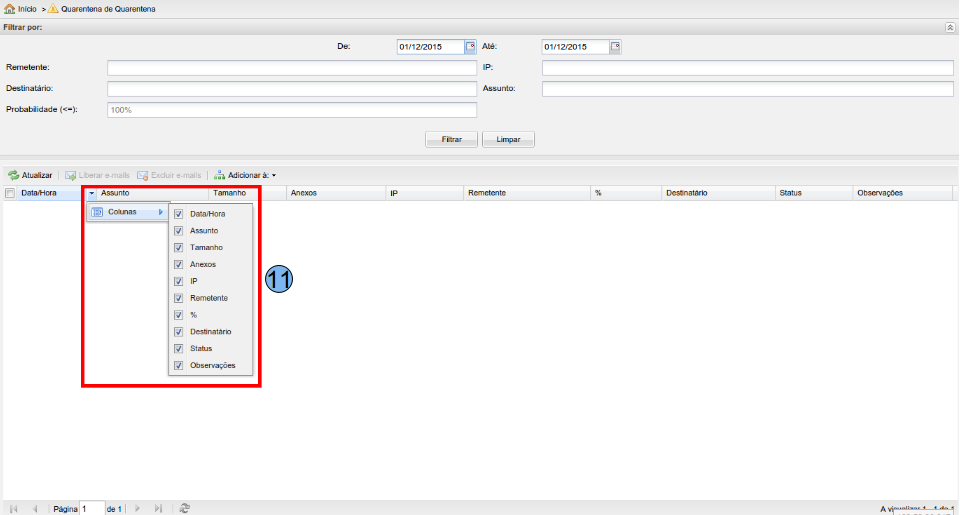Manual de utilização da quarentena de spam
Para realizar um filtro dos e-mails com status Spam através do painel de controle do usuário, na tela inicial do Painel de Controle do usuário, como exemplo, será utilizado “teste@dominio.com.br”, clique em “Spam” (1).

Na opção “De” (2), selecione uma data para início da busca dos e-mails.
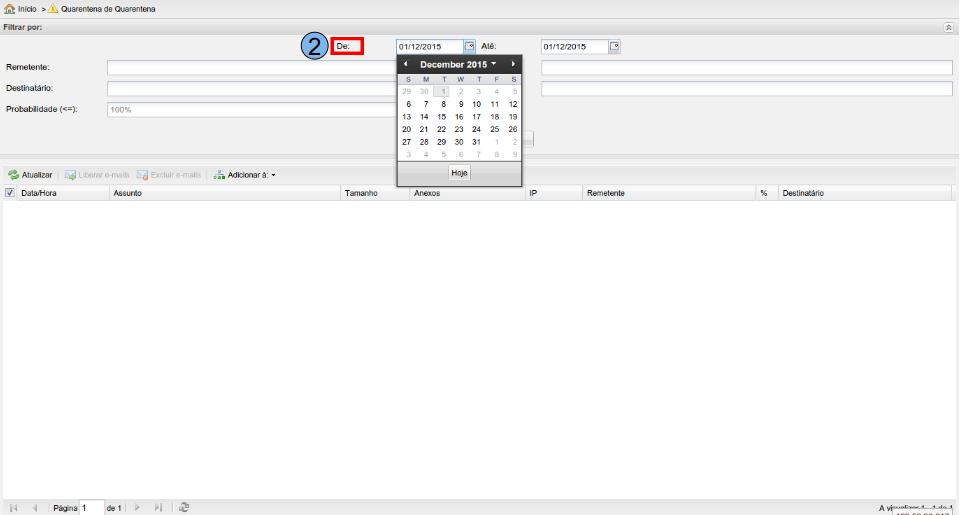
Na opção “Até” (3), Selecione uma final para busca dos e-mails.

Para que a busca no filtro de Spam fique mais apurada, é possível filtrar por “Remetente” (4) e/ou “Destinatário” (5), para tal insira um e-mail “teste@dominio.com.br” ou domínio “dominio.com.br” nos respectivos campos, lembrando que domínio é tudo aquilo que vem após o “@”. No campo “Probabilidade” (6), serve para buscar e-mails com um valor de probabilidade de ser considerado Spam, exemplo: inserindo um valor “50”, e-mails com até 50% de chance de ser Spam será filtrado. Em “IP” (7), a busca pode ser feita por um determinado IP. Em “Assunto” (8), a busca pode ser realizada por alguma palavra contida no assunto do e-mail. Após definir os dados da busca clique em “Filtrar” (9), os e-mails serão carregados conforme filtro realizado.
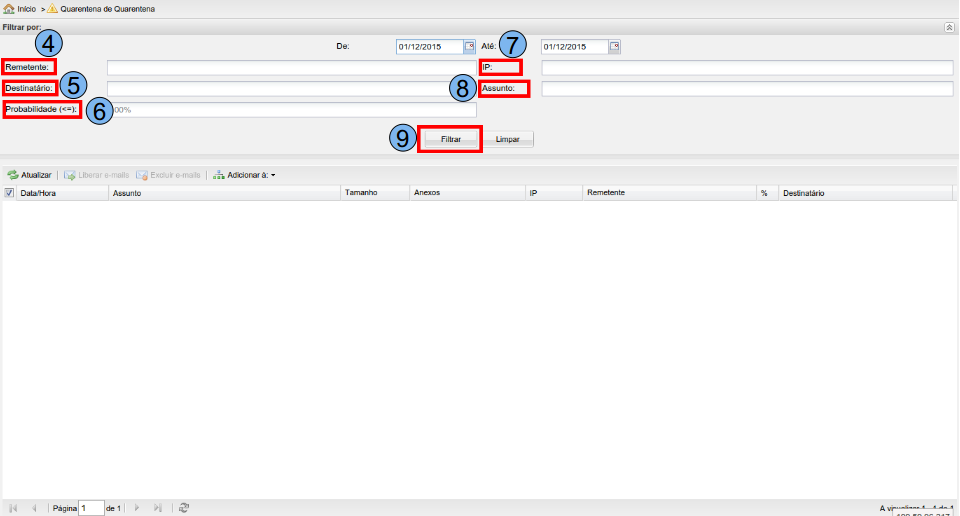
Após carregar os e-mails filtrados, o filtro de Spam disponibiliza algumas ações para os e-mails, veja na opção (10): Atualizar: Irá atualizar em tempo real a tela dos e-mails filtrados, caso alguma ação tenha sido realizada, por exemplo, liberar um e-mail que estava com status “Spam”. Liberar e-mails: Caso algum e-mail chegue com status Spam ou algum tipo de bloqueio administrativo, nesta opção é possível liberá-lo para a caixa postal do usuário. Excluir E-mails: Os e-mails selecionados serão removidos. Adicionar a: Adiciona uma conta de e-mail à lista de remetentes confiáveis do usuário.
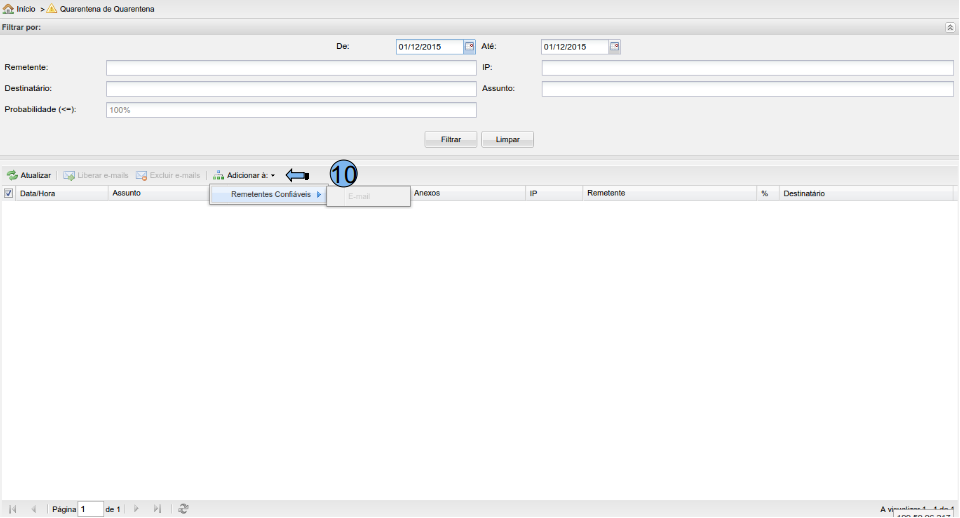
Na opção (11), é possível habilitar algumas opções de informações dos e-mails, data/hora, assunto, tamanho, anexos, ip, remetente, %(indica a porcentagem de spam de um e-mail), destinatário, status e observações.